Situatie
Există momente când un calculator este infectat cu malware într-un mod atât de urât, încât este foarte greu să-l dezinfectezi folosind un produs antivirus obișnuit. În alte ocazii, malware-ul blochează foarte bine instalarea unui produsde securitate și nu poate fi eliminat prin metode tradiționale. În astfel de situații speciale, singura soluție este să creezi un disc bootabil cu un produs antivirus instalat pe el, și să pornești de pe acest disc înainte ca sistemul de operare să se încarce. Pentru astfel de scenarii, o unealtă bună este Windows Defender Offline – oferită în mod gratuit de Microsoft. Iată cum descărcați acest produs, cum îl instalați și cum îl folosiți pentru a scăpa de infecțiile malware.
Solutie
Pasi de urmat
Descărcați versiunea corectă de Windows Defender Offline
Descărcarea versiunii corecte a acestui produs este ușor mai complicată decât ar trebui. În primul rând, trebuie să folosiți un alt calculator care merge bine, nu pe cel infectat. Apoi, trebuie să știți dacă aveți o versiune de Windows pe 32 sau 64 de biți pe calculatorul infectat.
Dacă utilizați Windows 7 sau Windows 8, mergeți la această pagină: Windows Defender Offline și descărcați versiune pe 32 de biți sau pe cea de 64 de biți, astfel încât să se potrivească cu versiunea de Windows pe care îl veți folosi.
Dacă utilizați Windows 8.1, mergeți la această pagină: Windows Defender Offline Beta pentru Windows 8.1 și descărcați versiunea potrivită.
Veți descărca un fișier mic, de sub 1 MO, care se numește mssstool64.exe sau mssstool32.exe, în funcție de versiunea aleasă.
Instalați Windows Defender Offline pe un disc ori o memorie USB amovibilă
Următorul pas este acela de a pune Windows Defender Offline pe un CD sau DVD, a-l copia pe o memorie USB amovibilă sau să-l salvați într-o imagine de disc “.iso” pentru a-l putea folosi pe sistemul infectat. Țineți cont de faptul că aveți nevoie de aproximativ 275 până la 300 MO de spațiu de stocare disponibil.
Executați fișierul descărcat și folosiți expertul de instalare Windows Defender Offline, pentru a-l instala pe tipul de mediu de stocare dorit. La început sunteți informați despre ceea ce este nevoie pentru a parcurge tot procesul cu succes. Citiți informațiile oferite și apăsați pe Next (Următorul).
Sunteți rugați să acceptați condițiile licenței pentru acest produs. Citiți condițiile și apăsați “I accept” (Sunt de acord).
Acum trebuie să alegeți unde anume veți instala Windows Defender Offline – pe ce fel de mediu de stocare. Alegerile disponibile sunt următoarele: pe un CD sau DVD gol, pe o memorie USB amovibilă (USB flash drive) sau într-un fișier “.iso” stocat pe hard disc-ul calculatorului. Pașii ce urmează acestei alegeri sunt destul de similari, existând mici diferențe în funcție de spațiul de stocare ales.
Cum puțină lume mai folosește CD-uri în ziua de astăzi, am ales a doua opțiune: “On a USB flash drive that is not password protected” (Pe o memorie USB amovibilă care nu este protejată cu o parolă). După aceea, am apăsat pe Next (Următorul).
La următorul pas sunteți rugați să selectați memoria USB pe care vreți să instalați Windows Defender Offline. Alegeți-o și apăsați Next (Următorul). Dacă la pasul precedent ați ales alt mediu de stocare, acest pas nu va fi afișat.
După aceea sunteți informați că Windows Defender Offline va formata memoria aleasă și să vor dispărea toate datele de pe ea. Verificați că nu aveți nimic important salvat pe stick-ul USB și apoi apăsați Next (Următorul).
Windows Defender Offline descarcă fișierele necesare de pe internet, le procesează, formatează memoria USB aleasă și copiază toate fișierele necesare pe această memorie. Procesul va dura ceva timp deoarece se vor descărca aproximativ 275 – 300 MO de fișiere.
Când procesul s-a încheiat, sunteți informați de acest fapt. Apăsați Finish (Încheiere) și veți putea folosi Windows Defender Offline pentru a dezinfecta alte calculatoare și dispozitive cu Windows.
Dacă vă uitați la lista fișiere și directoare creată pe memoria amovibilă USB ar trebui să vedeți o listă asemenătoare cu cea din captura de ecran de mai jos.
Pornește sistemul de pe discul, memoria amovibilă sau imaginea cu Windows Defender Offline
Este momentul să punem Windows Defender Offline la treabă. Introduceți discul ori memoria amovibilă în sistemul infectat și porniți de pe el/ea. Trebuie să setați mediul respectiv de stocare drept dispozitiv de boot pentru sistem.
În timpul procedurii de boot, un kernel mic de Windows este încărcat ce, la rândul său, încarcă Windows Defender Offline.
Procesul durează ceva timp așa că înarmați-vă cu puțină răbdare. Odată încărcat, Windows Defender Offline va porni scanarea sistemului în mod automat. Dacă sunt găsite infecții cu malware, ele vor putea fi eliminate la sfărșitul scanării. Windows Defender Offline funcționează la fel caWindows Defender în Windows 8.1.
Un aspect de care trebuie să țineți cont este că Windows Defender Offline folosește definițiile de viruși și malware care erau disponibile la momentul creării discului ori memoriei amovibile pe care este instalat. Dacă-l folosiți câteva zile mai târziu, definițiile sale nu vor mai fi la zi. De aceea, trebuie să opriți scanarea automată și să-i faceți o actualizare folosind opțiunile disponibile. După aceea, faceți din nou o scanare.
O altă soluție este să-l instalați din nou, pe un alt disc ori o altă memorie USB, pentru a avea la dispoziție cele mai recente semnători pentru protecția antivirus.

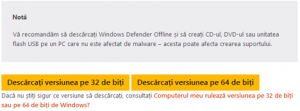

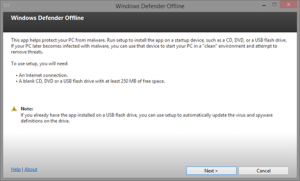
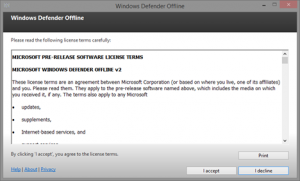
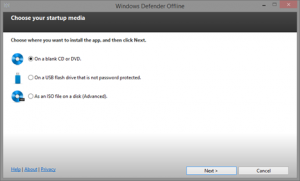
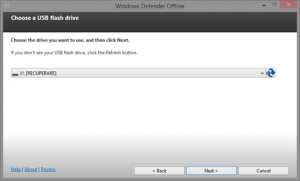
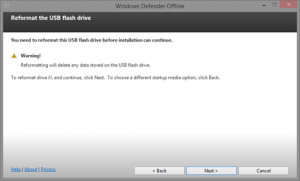
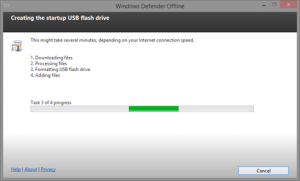
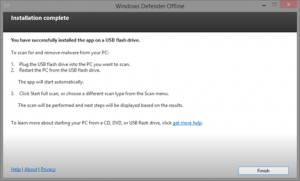
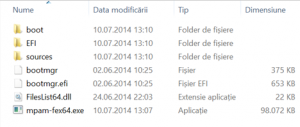
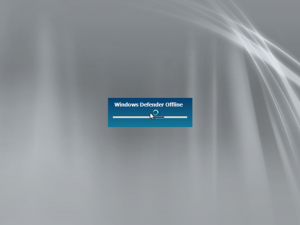
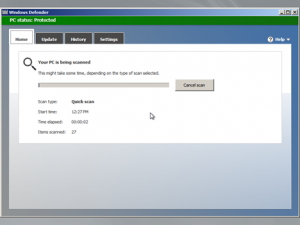
Leave A Comment?